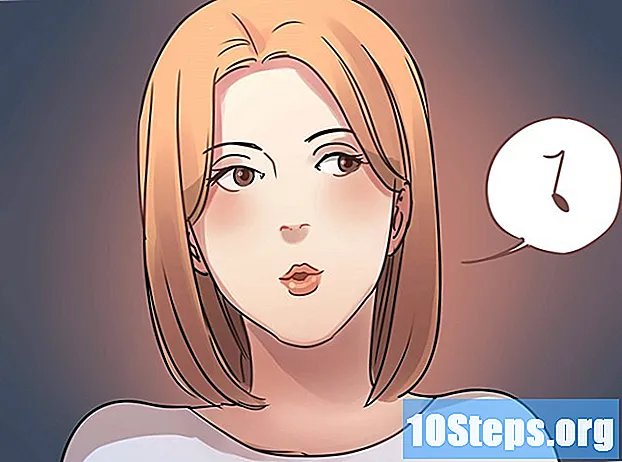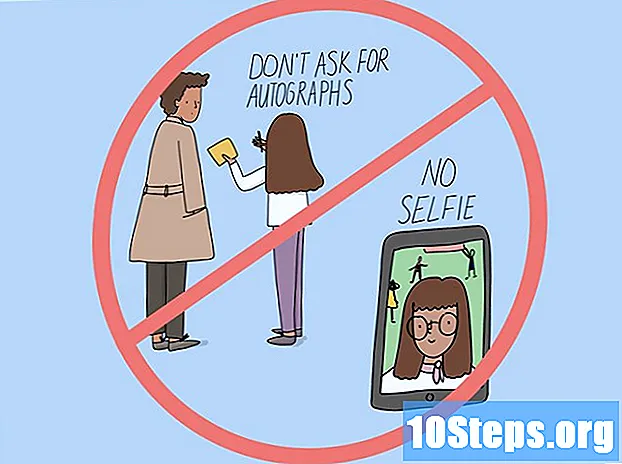Съдържание
- етапи
- Метод 1 Свържете мрежово устройство в Windows Vista / 7/8
- Метод 2 Свържете мрежово устройство под macOS
- Метод 3 Свържете мрежово устройство в Windows XP / 2000
Свързването на папка с мрежа създава споделено пространство, до което всеки в мрежата може да има лесен достъп. Можете да свържете устройството от друг компютър към вашата мрежа, за да увеличите паметта, до която имате достъп, или да създадете пространство за сътрудничество за вас и вашите колеги.
етапи
Метод 1 Свържете мрежово устройство в Windows Vista / 7/8
- отворено компютър за да видите свързаните дискове. Кликнете върху менюто начало, след това нататък компютър, Това ще отвори прозорец, показващ всички ваши читатели. За да се отвори компютър в Windows 8, въведете компютър докато сте на екрана за стартиране и кликнете върху компютър в резултатите от търсенето.
-

Щракнете върху Свързване на мрежовото устройство. Този бутон се намира в десния край на горната хоризонтална лента на менюто. Щракването върху този бутон ще отвори прозореца за свързване на мрежовото устройство.- В Windows 8 щракнете върху раздела компютър, след това изберете влезете мрежово устройство.
-

Изберете писмо за читателя. Това е писмото, което ще се появи в мрежата, за да идентифицира читателя. Изберете буква в края на азбуката, за да избегнете конфликт със съществуващите физически дискове. -

Изберете папката, към която искате да се свържете. Можете да въведете местоположението в полето, като напишете име на компютър път на папка или можете да кликнете върху бутона Преглед ... и отворете папката, която искате да свържете като устройство.- Папката ви трябва да бъде конфигурирана да бъде споделена, за да я свържете като мрежово устройство. За да направите това, щракнете с десния бутон върху желаната папка и изберете свойства в менюто. Кликнете върху раздела споделяне, след това щракнете Разширено споделяне ... В прозореца, който се отваря, изберете Споделете тази папка и щракнете добре.
- Ако се свързвате към споделена папка в мрежа, която не е на вашия компютър, може да се наложи да предоставите идентификационни данни за вход. Поставете отметка в квадратчето Влезте с помощта на различна идентификационна информация и въведете данните си за вход. Консултирайте се с вашия мрежов администратор, ако не знаете потребителското име и паролата.
Метод 2 Свържете мрежово устройство под macOS
-

Отворете търсач. Finder обикновено се намира в дока. преса Command + K за да отворите прозореца Връзка със сървъра, Въведете местоположението на споделеното устройство, което искате да свържете. Въведете местоположението в следния формат: // име на компютър / път / до / папка. Кликнете върху влезете.- Папката трябва да бъде споделена, за да я свържете като мрежово устройство.
- Може да се наложи да предоставите идентификационни данни за вход, ако папката е била защитена.
-

Конфигурирайте устройството да се монтира отново при рестартиране. Ако го оставите такъв, какъвто е, устройството няма да бъде монтирано следващия път, когато рестартирате или отново се свържете с мрежата. Ще трябва да го добавите към елементите на връзката си, така че да се появи отново. -

Кликнете върху менюто ябълка. Изберете Системни предпочитания след това щракнете сметки, отворено Опции за вход след това кликнете върху бутона + за да добавите мрежовото устройство. Намерете устройството и щракнете добави.- Има шанс играчът ви да не се появи на работния плот. За да разрешите този проблем, отворете Finder и след това Предпочитания на търсещите натискане команда +, Изберете longlet общ и поставете отметка в квадратчето Свързани сървъри, Сега четецът трябва да се появи на вашия работен плот.
Метод 3 Свържете мрежово устройство в Windows XP / 2000
-

Отворете ги Любими мрежи. Кликнете върху бутона начало и изберете Любими мрежи, Кликнете върху Цялата мрежа в менюто Други места в лявата навигационна рамка. Изберете домейна или работната група, която съдържа споделените файлове на компютъра, който искате да разглеждате. -

Отворете прозореца Свържете мрежово устройство. Щракнете с десния бутон върху мрежовата папка, която искате да свържете и изберете Свържете мрежово устройство в менюто. Това ще отвори диалоговия прозорец Свържете мрежово устройство. -

Изберете писмо за читателя. Изберете писмо от списъка на читателите и поставете отметка в квадратчето Влезте отново при влизане ако искате устройството да се появява всеки път, когато рестартирате или отново се свържете с мрежата. Кликнете върху финиш.- Изберете буква в края на азбуката, за да избегнете конфликти със съществуващите дискове.
- Ако се свържете със защитена папка, може да се наложи да удостоверите, за да получите достъп до нея. За да направите това, кликнете върху връзката Влезте с друго потребителско име след това въведете потребителското име и паролата. Ако не знаете информацията за връзката си, консултирайте се с вашия мрежов администратор.

- ТРЯБВА да сте влезли с администраторски права, за да свържете мрежово устройство.